Project Prag SDK'sı avuç içi/parmak konumları ve yol tarifleri için vektör verilerini kullanıma sunar mı?
SDK, bir hareketin hem üst düzey soyutlamasını hem de her karede tahmin ettiğimiz ham iskeleti sağlar. Bu iskelet hafiftir, yani avuç içi & parmak ucu konumunu ve yön vektörlerini ortaya çıkarır (avuç içi için - tam altı serbestlik derecesini düzeltmek için bir yönlendirme vektöru da ekleriz).
İhtiyaçlarınıza bağlı olarak, basit üst düzey hareket belirtimi dilimizi kullanabilir veya ham iskelet akışının kullanımında örgü yapabilirsiniz.
İskelet akışını kullanma örneği için 3B kamera kodu örneğimize bakın.
Project Prag, Merhaba (örneğin Surface Pro 4) özellikli Surface Pro cihazlarla uyumlu olacak mı?
Ne yazık ki, hayır. Project Prag için derinlik kamerası gerekirken, Surface Pro (veya bu konuda, şu anda gönderilen bildiğimiz herhangi bir Surface cihazı) en iyi şekilde etkin bir IR kameraya sahiptir.
Şu anda desteklenen derinlik kameralarının listesi için genel bakış sayfamıza göz atın.
Project Prag Artık Hareket veya Kinect v1 ile mi çalışır?
Hayır, şu anda bu algılayıcıları desteklemiyoruz.
Kullanıcılarımızdan yeterli talep alan ve hareket algılama için yeterli kalitede derinlik görüntüleri üretebilen derinlik algılayıcıları için destek eklemeyi kesinlikle göz önünde bulunduracağız.
Şu anda desteklenen derinlik kameralarının listesi için genel bakış sayfamıza göz atın.
Visual Studio 2017 kullanıyorum ve Unity için C# betik düzenleyicisi olarak kullanmak istiyorum, ne yapmalıyım?
Unity için Visual Studio Araçları yüklemeniz gerekir:
Visual Studio Yükleyicisi başlatın. Visual Studio 2017 yüklüyse, bu uygulama başlangıç menünüzün içinde kullanılabilir olmalıdır.
Değiştir'i seçin:
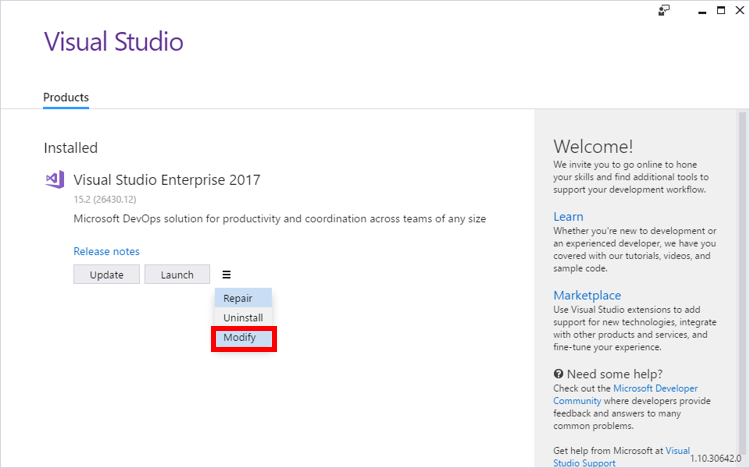
Aşağı kaydırarak Mobil & Oyun kategorisine gelin ve Unity ile oyun geliştirme bileşenini seçin:
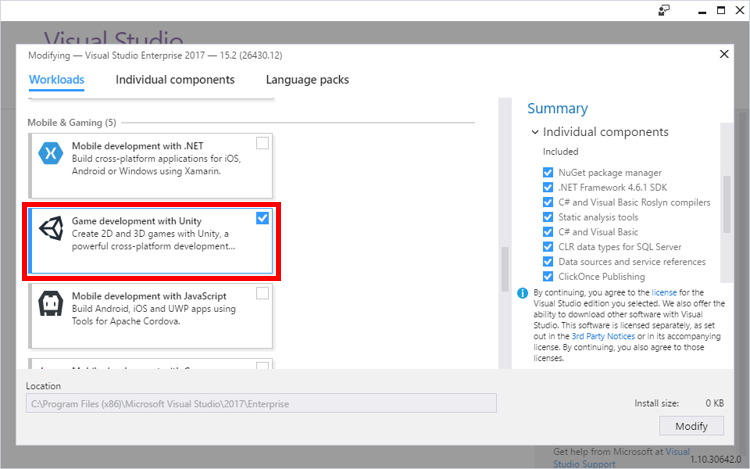
Unity için Visual Studio Araçları bileşenini yüklemek için Değiştir'e tıklayın.
Yükleme tamamlandığında Unity'nin Visual Studio'ya betik düzenleyicisi olarak erişebildiğini doğrulayın. Unity düzenleyicisi Tercihleri'ndeDış Betik Düzenleyicisi açılan listesine gidin ve Visual Studio 2017'yi seçin:
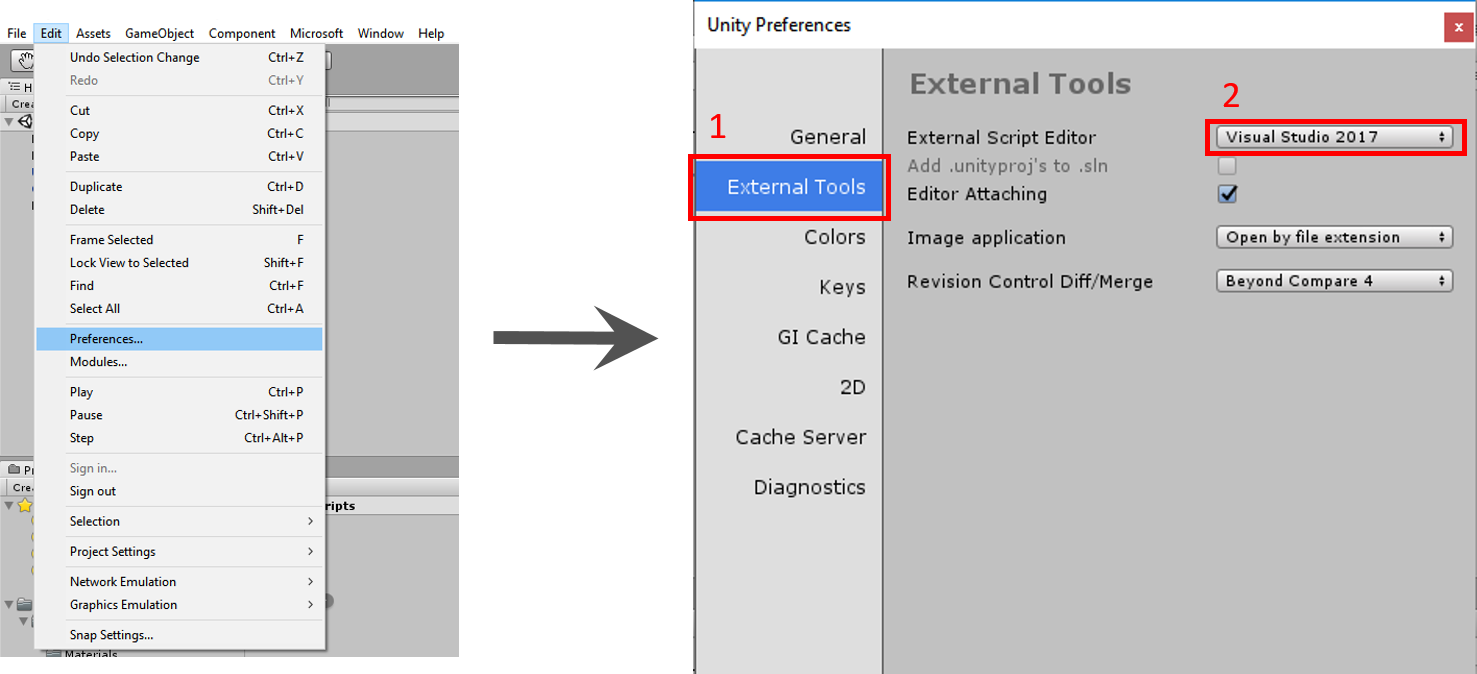
Visual Studio 2017, Dış Betik Düzenleyicisi açılan listesinde sağlanan seçeneklerden biri değilse Gözat... seçeneğini belirleyin ve Dosya adı metin kutusuna "%programfiles(x86)%\Microsoft Visual Studio\2017\Enterprise\Common7\IDE\devenv.exe" öğesini yapıştırın:
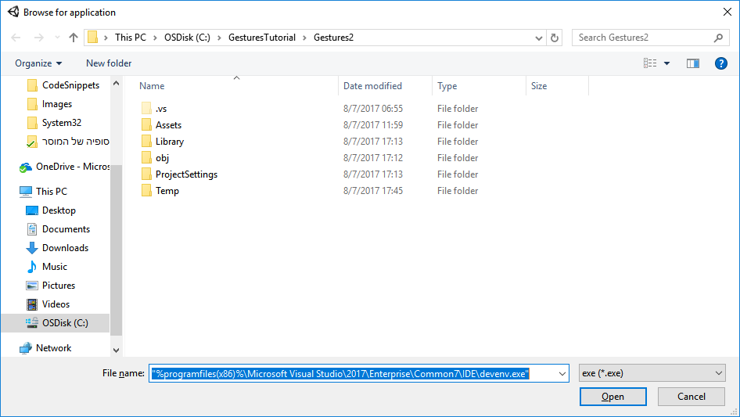
Yüklemeyle ilgili daha fazla yardım için Unity için Visual Studio Araçları belgelerine bakın.